Создание прототипа приложения SAP Fiori для отслеживания заказов клиента
Статья посвящена разработке прототипов приложений SAP Fiori с помощью Build. Вы узнаете, как добавлять комментарии и взаимодействовать с прототипом до разработки приложений в SAP Fiori.
Ключевое понятие
Прототип приложения позволяет организации реализовать процессы разработки идей, обмена идеями и их обсуждения с участием разработчиков и пользователей. SAP Fiori предоставляет чрезвычайно широкий функционал разработки, благодаря чему обеспечивается необходимое взаимодействие, связанное с прототипами приложений, до создания окончательного варианта реализации. С помощью решения Build можно создавать прототипы приложений SAP Fiori для взаимодействия и получения отзывов пользователей до разработки итоговых версий приложений. SAP предлагает широкий спектр услуг по разработке функций интерфейса пользователя, благодаря которым различные организации становятся более ориентированными на потребителей. Build — это облачная социальная платформа с открытым исходным кодом, которая позволяет даже не владеющим навыками разработки пользовательских интерфейсов пользователям легко создавать полностью интерактивные прототипы с реалистичными данными, предоставлять эти прототипы коллегам и консолидировать отзывы без необходимости писать код.
Основной целью разработки прототипов SAP Fiori на платформе Build.me является создание эффективных приложений. Этапы подготовки приложений SAP Fiori включают в себя изобретение, проектирование и разработку. В этой статье мы рассмотрим этап проектирования (рис. 1).
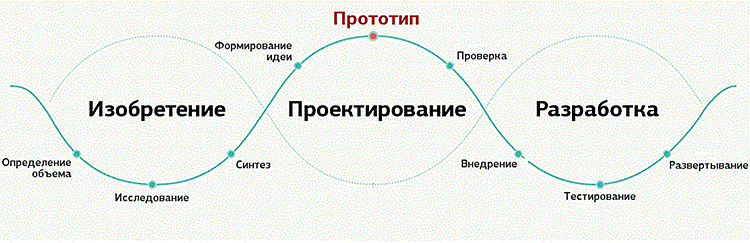
Рис. 1. Этапы разработки приложения SAP Fiori
Перед внедрением решения SAP Fiori компании следует проанализировать потребности пользователей. Организации тратят время на исследование пользовательского поведения и проектирование в начале жизненного цикла продукта, чтобы создавать востребованные программные решения.
Прототип приложения позволяет экспертам SAP Fiori взаимодействовать с пользователем для создания окончательного варианта реализации. Прототип должен быть разработан в короткие сроки с помощью соответствующих программ, и этот процесс не должен требовать значительных ресурсов. Для создания прототипа SAP Fiori применяется Build — одно из решений для взаимодействия с пользователем SAP.
Build — это облачная социальная платформа с открытым исходным кодом. Разработка и использование функций регистрации пользователей на данный момент бесплатны. К некоторым функциональным возможностям, например, прямому подключению к SAP Cloud Platform, может применяться лицензирование. Это позволяет сделать бизнес-данные доступными для прототипа.
В данной статье рассматривается разработка прототипа приложения SAP Fiori «Отслеживание заказов клиента». С помощью этого приложения торговые представители могут отслеживать и просматривать сводку (список) заказов клиента и подробную информацию о заказах. В ходе разработки приложения пользователь работает на экране, в левой области которого представлен прототип приложения, а в центральной области — заказ клиента, содержащий позиции, статус и подробные данные документа (рис. 2).
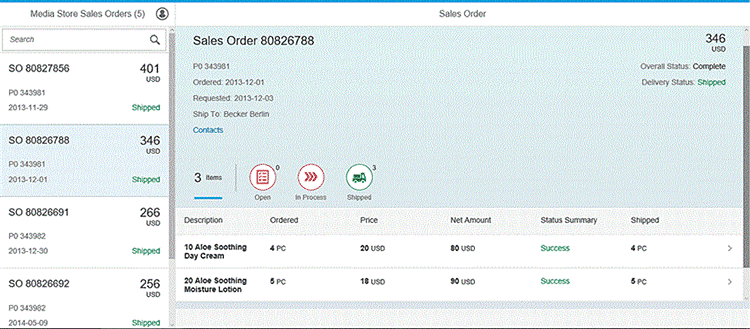
Рис. 2. Экран прототипа: отслеживание заказа клиента
Прототип приложения «Отслеживание заказа клиента» позволяет коммерческому представителю отслеживать и просматривать сводную и подробную информацию о заказах.
В этой статье рассматривается выполнение следующих шагов:
- Создание учетной записи пользователя в Build.me. Build — это сервис взаимодействия с пользователем. Для работы с Build необходимо выполнить несколько предварительных задач. На этом шаге рассматриваются действия по регистрации учетной записи Build. После регистрации можно перейти к созданию прототипа.
- Создание проектов. На этом шаге рассматривается создание нового проекта на вкладке «Рабочая область» (WORKSPACE) на главной странице Build. В проекте Build можно создать уникальный прототип HTML-приложения.
- Разработка прототипа приложения SAP Fiori «Отслеживание заказа клиента» в Build.me. Будут рассмотрены необходимые шаги по созданию реалистичных и интерактивных страниц прототипа для приложения «Отслеживание заказа клиента» с помощью доступных шаблонов.
Прототипы, разработанные в Build, основаны на функциональных возможностях SAP Fiori.
- Загрузка данных для тестирования прототипа. Рассматриваются необходимые шаги по созданию и добавлению объектов вручную. (Эти объекты представляют собой файлы в формате .csv или Excel для загрузки журналов пользовательских данных, которые будут использоваться в приложении, например, номеров торговых документов, клиентов и имен клиентов.) При этом может потребоваться добавление объекта в модель данных или создание модели данных на панели данных вручную. Этот шаг позволяет получить данные для тестирования прототипа. С помощью собранных данных можно проводить реалистичное тестирование созданного приложения.
- Тестирование прототипа и получение отзывов. В статье описываются создание опросов в Build и приглашение пользователей к участию в них для получения отзывов об изображениях и прототипах.
Веб-сайт и решение Build.me являются частью стратегически важного сервиса взаимодействия с пользователем SAP. Этот сервис предоставляет рекомендации, инструменты и средства электронного обучения по проектированию и взаимодействию с пользователем, с помощью которых организации могут реализовать ориентированный на разработки и пользователей подход к созданию инноваций.
Шаг 1. Создание учетной записи пользователя в Build.me
Облачное решение Build позволяет разрабатывать прототипы приложений SAP Fiori в сети. Прежде всего необходимо создать учетную запись Build. В строке веб-браузера введите адрес сайта www.build.me. Далее выберите «Регистрация» (SIGN UP) (рис. 3).
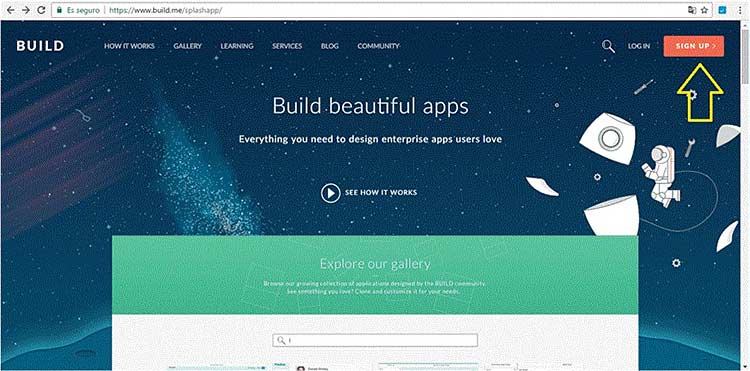
Рис. 3. Страница регистрации Build
Регистрация в Build начинается с ввода адреса электронной почты. Нажмите кнопку «Продолжить» (PROCEED) (рис. 4). На следующих экранах необходимо ввести имя, фамилию, адрес электронной почты и пароль.
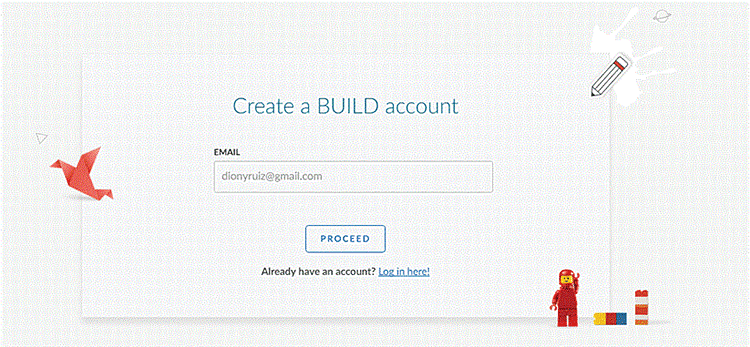
Рис. 4. Создание учетной записи Build
По завершении регистрации на электронную почту пользователя будет отправлена ссылка для активации учетной записи. Откройте полученное письмо и щелкните по ссылке, чтобы подтвердить свой адрес электронной почты.
Шаг 2. Создание проектов
Этот шаг включает в себя необходимые действия по созданию нового проекта. В данном примере проект будет создан на вкладке «Рабочая область» (WORKSPACE) на главной странице. Щелкните вкладку «Рабочая область» (WORKSPACE), а затем выберите «Показать всю галерею» (SEE FULL GALLERY) (рис. 5).
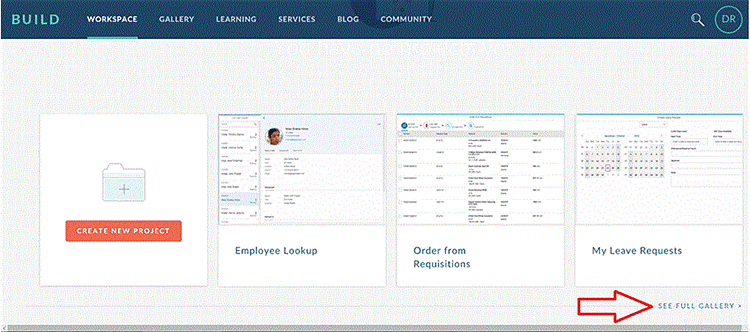
Рис. 5. Ссылка «Показать всю галерею» (SEE FULL GALLERY)
На следующем экране откроется каталог приложений. Он представляет собой коллекцию приложений на базе SAP Fiori, разработанных сообществом Build. Эти опубликованные проекты можно использовать. В данном случае мы выбираем шаблон «Отслеживание заказа клиента» (рис. 6).
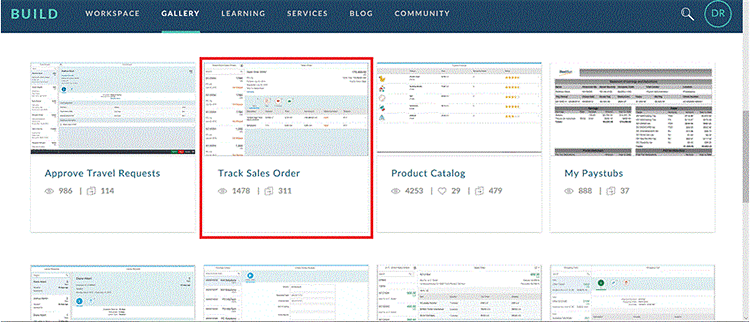
Рис. 6. Выбор шаблона «Отслеживание заказа клиента»
Чтобы клонировать проект, нажмите кнопку «Клонировать» (CLONE) (рис. 7). Далее вы сможете внести изменения в этот проект. Новые проекты можно создавать путем клонирования существующих проектов, ранее созданных и опубликованных другими пользователями Build.
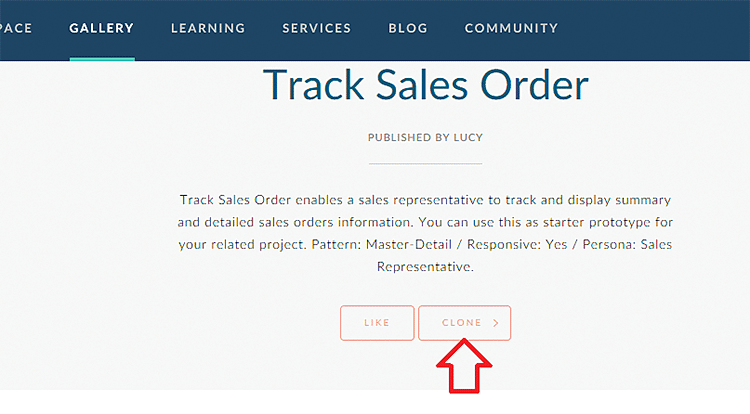
Рис. 7. Клонирование приложения
Появится информационное сообщение о том, что выполняется клонирование приложения. После получения этого подтверждения нажмите кнопку «Клонировать» (CLONE).
Клонированный проект «Отслеживание заказа клиента» и клон общедоступного файла в проекте появятся на вкладке «Рабочая область» (WORKSPACE) (рис. 8).
Оформите подписку sappro и получите полный доступ к материалам SAPPRO
Оформить подпискуУ вас уже есть подписка?
Войти
